(GenK.vn) -Như đã đưa tin, rạng sáng hôm nay Apple đã chính thức phát hành phiên bản iOS 7 với nhiều tính năng mới dành cho các thiết bị của hãng.
Như đã đưa tin, rạng sáng hôm nay Apple đã chính thức phát hành phiên bản iOS 7 với nhiều tính năng mới dành cho các thiết bị của hãng.
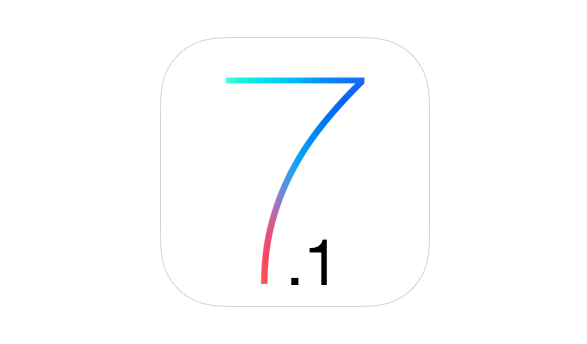
Bên cạnh các cập nhật sửa lỗi phát sinh của phiên bản trước đó, iOS 7.1 cũng mang đến nhiều tùy chỉnh và chức năng mới. Trong loạt bài này, Genk sẽ lần lượt giới thiệu đến bạn đọc các tùy chỉnh và tính năng mới mà Apple mang lại trên iOS 7.1. Mời bạn đọc theo dõi.
Tự động bật chế độ chụp ảnh HDR trên iPhone 5S
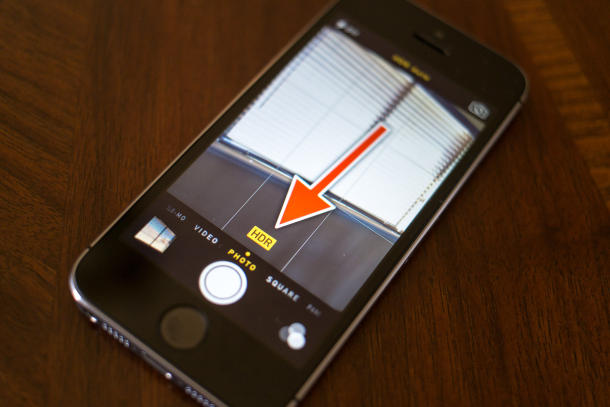
Tính năng HDR lần đầu được đưa vào các thiết bị iOS chỉ đơn giản với tùy chọn bật hoặc tắt thủ công. Tùy chọn này đôi khi đem đến chút ít khó chịu cho người dùng vì phải tốn vài thao tác để có được bức ảnh đẹp mà không thể chụp-ngay-nhanh như các thiết bị của hãng khác.
Nắm được điều này, Apple đã bổ sung thêm tính năng tự động bật/tắt cho HDR trên iOS 7.1.
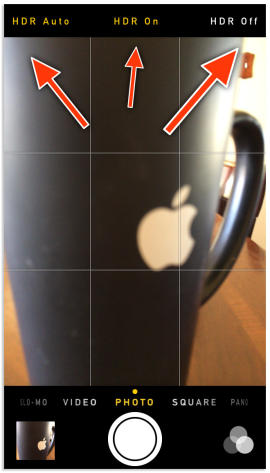
Sau khi nâng cấp lên iOS 7.1, người dùng khi truy cập vào Camera sẽ thấy được 1 hàng tùy chọn HDR phía trên. Lệnh auto HDR đã được kích hoạt sẳn và bạn có thể thay đổi bằng cách lựa chọn On hoặc Off tương ứng.
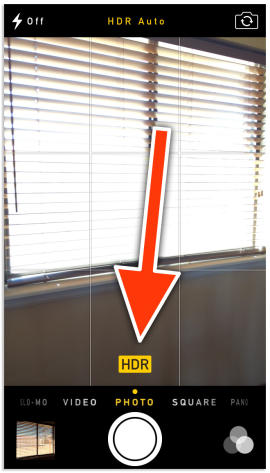
Với HDR được thiết lập tự động, bạn có thể chụp ảnh như bình thường mà không cần phải lo lắng về việc ghi nhớ để bật HDR hoặc tắt. Khi iPhone phát hiện một bức ảnh đang được chụp bằng HDR, bạn sẽ thấy một biểu tượng HDR vàng khổng lồ xuất hiện trực tiếp bên cạnh nút chụp trên màn hình của iPhone của bạn. Biểu tượng cho chế độ HDR sẽ được sử dụng cho các bức ảnh.
Kích hoạt hiển thị hình dạng cho nút bấm
Khi iOS 7 được ra mắt, giao diện sử dụng được thay đổi khá nhiều. Trong đó các nút bấm được thiết kế lại chỉ với dạng hiển thị chữ đơn giản. Có thể thấy thay đổi này khá phù hợp với tổng thể giao diện của iOS 7.
Tuy nhiên với 1 sống người sử dụng thì việc phán đoán phần chữ này hơi khó khăn so với 1 nút bấm dễ đón được.
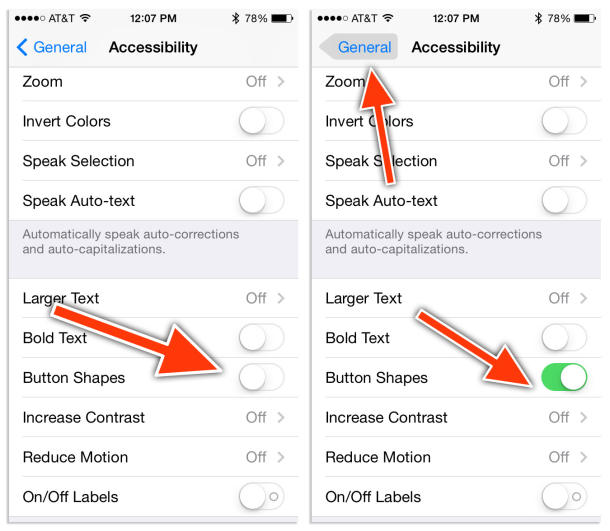
Với việc phát hành iOS 7.1 , Apple đã bổ sung thêm tùy chọn để mang lại hình dạng nút quen thuộc trên hệ điều hành trong cả hai giao diện,giao diện gốc và giao diện của bên thứ ba.
Bạn có thể thực hiện thao tác kích hoạt bằng cách truy cập vào Settings > General > Accessibility, sau đó nhấn vào nút On ở mục Button Shapes.
Tắt tính năng tự động zoom hình nền
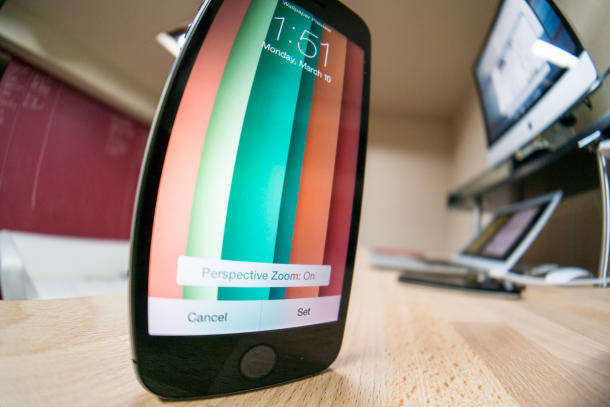
iOS 7 mang đến một trải nghiệm mới khá thú vị ở giao diện người dùng, đó là các hiệu ứng chuyển động khá lạ mắt. Một trong số chúng là hiệu ứng chuyển động zoom ở hình nền khóa.
Tuy nhiên người dùng đôi khi lại không thích việc này, một số đổ lỗi cho việc làm hao pin ở thiết bị. Và Apple đã bổ sung thêm tùy chọn tắt cho vấn đề này trong iOS 7.1.
Để vô hiệu hóa tính năng này, bạn truy cập vào Settings > Wallpapers & Brightness. Sau đó nhấn vào hình nền hiện tại của bạn để truy cập vào giao diện xem trước.
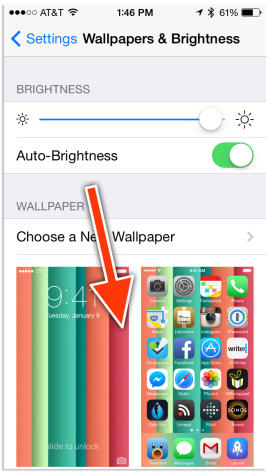
Đây là nơi bạn có thể điều chỉnh zoom và đặt lại vị trí hình nền của bạn theo ý thích của bạn. Ngoài việc điều chỉnh nó, bây giờ bạn sẽ thấy một nút để tắt tính năng Perspective Zoom như hình dưới
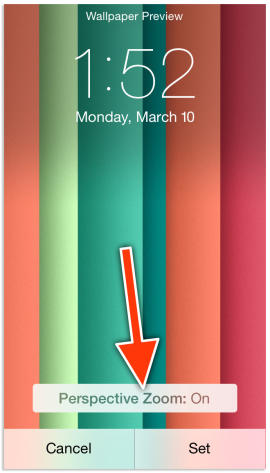
Hãy nhấn vào nó để chuyển sang Off để tắt bất kỳ chuyển động nhìn thấy trên hình ảnh nền trên màn hình chủ của bạn. Và chọn lại sang On để khôi phục trở lại.
(còn tiếp..)
NỔI BẬT TRANG CHỦ

Vì sao các nữ phi hành gia phải uống thuốc tránh thai trước khi bước vào cuộc hành trình xa xôi trong không gian?
Việc các nữ phi hành gia sử dụng thuốc tránh thai trước khi thực hiện các nhiệm vụ không gian là một biện pháp nhằm đảm bảo sức khỏe, an toàn và hiệu suất làm việc của họ. Mặc dù có một số hạn chế, nhưng đây vẫn là một giải pháp được nhiều người lựa chọn trong điều kiện hiện tại.

Bị Mỹ cấm vận đủ đường, nhà sáng lập Huawei Nhậm Chính Phi vẫn hết lời khen ngợi: "Mỹ đã thiết lập một chuẩn mực trên toàn thế giới"
